U bent hier:
Instellingen toetsenbord wijzigen in Windows
Artikel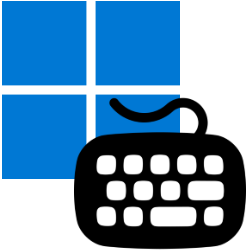
Verschijnen er andere tekens dan je indrukt? Dan kloppen de toetsenbordinstellingen niet. Verander ze zo in Windows.
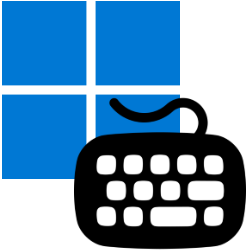
Toetsenbord doet raar
Geeft het toetsenbord in Windows vreemde tekens? De kans is dan groot dat de indeling niet klopt. Toetsenborden kunnen namelijk op verschillende manieren worden ingesteld. Zo gebruiken we in Nederland de QWERTY-indeling en in België de AZERTY-indeling. Aan de eerste zes letters van links naar rechts bovenaan het toetsenbord herken je de indeling.
Soms stel je per ongeluk een andere indeling in. Wat je typt is dan niet hetzelfde als wat er op het scherm verschijnt. Zet dan de juiste indeling (of de taal van het toetsenbord) terug. Dit kun je doen door de toetsen Ctrl en Shift tegelijk ingedrukt te houden. Dit werkt helaas niet altijd.
Taal van toetsenbord wijzigen Windows 11
Blijven de rare of vreemde tekens? Doe dan het volgende:
- Klik op de startknop (het Windows-logo).
- Klik op Instellingen (pictogram van een tandwiel).
- Klik op Tijd en taal.
- Klik op Taal en regio.
- Klik achter 'Nederlands (Nederland)' op de drie puntjes > Taalopties.
- Onder 'Toetsenborden' staan een of meer toetsenborden. Het juiste toetsenbord is 'Verenigde Staten (internationaal) QWERTY'. Staat dit toetsenbord er niet? Klik dan op Een toetsenbord toevoegen en dan op het juiste toetsenbord.
- Staan er twee toetsenborden? Verwijder de verkeerde zodat je niet meer per ongeluk van toetsenbordinstelling wisselt. Klik achter het verkeerde toetsenbord op de drie puntjes.
- Klik op Verwijderen.
Taal van toetsenbord wijzigen Windows 10
Helpt de sneltoetscombinatie Ctrl + Shift niet? Probeer dan het volgende:
- Klik op de startknop (het Windows-logo).
- Klik op Instellingen (pictogram van een tandwiel).
- Klik op Tijd en taal.
- Klik op Taal.
- Klik onder 'Voorkeurstalen' op Nederlands (Nederland) > Opties.
- Onder 'Toetsenborden' staan een of meer toetsenborden. Het juiste toetsenbord is 'Verenigde Staten (internationaal) QWERTY'. Staat dit toetsenbord er niet? Klik dan op Een toetsenbord toevoegen en dan op het juiste toetsenbord.
- Staan er twee toetsenborden? Verwijder de verkeerde zodat je niet meer per ongeluk van toetsenbordinstelling wisselt. Klik op het verkeerde toetsenbord.
- Klik op Verwijderen.
Wat vind je van dit artikel?
Geef sterren om te laten zien wat je van het artikel vindt. 1 ster is slecht, 5 sterren is heel goed.
Meer over dit onderwerp
Werken met het toetsenbord van Windows
Om te werken op een computer is een toetsenbord nodig. Waar staan al die toetsen eigenlijk voor?
Vies toetsenbord schoonmaken
Het toetsenbord van de pc of laptop gebruiken we bijna dagelijks. Het wordt dan ook snel vies. Maak daarom het toetsenbord wekelijks schoon.
Bekijk meer artikelen met de categorie:
Meld je aan voor de nieuwsbrief van SeniorWeb
Elke week duidelijke uitleg en leuke tips over de digitale wereld. Gratis en zomaar in de mailbox.